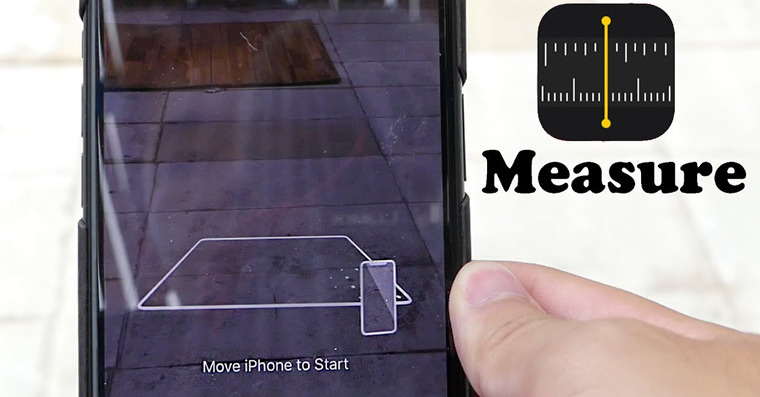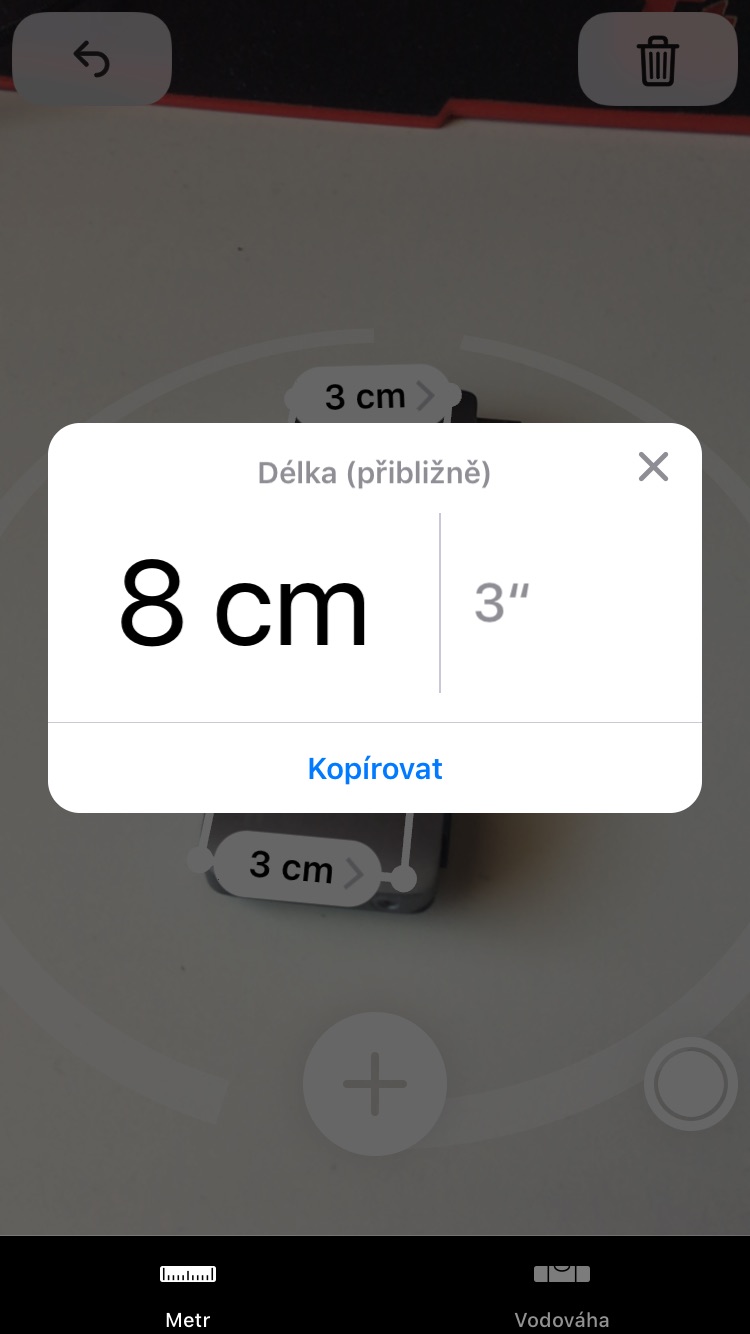ഐഫോണുകളിലും ഐപാഡുകളിലും ഐഒഎസ് 12 നിരവധി പുതിയ ഫീച്ചറുകൾ കൊണ്ടുവന്നു. ആഗ്മെൻ്റഡ് റിയാലിറ്റിയുടെ (AR) സഹായത്തോടെ ഏത് വസ്തുവും അളക്കാൻ കഴിയുന്ന മെഷർ ആപ്ലിക്കേഷനാണ് ഇടയ്ക്കിടെ എടുത്തുകാണിച്ചവയിൽ ഒന്ന്, ഇതിന് വേണ്ടത് ഒരു ഫോണിൻ്റെയോ ടാബ്ലെറ്റിൻ്റെയോ ക്യാമറയാണ്. ഇന്നത്തെ ലേഖനത്തിൽ, ആപ്ലിക്കേഷൻ എങ്ങനെ ഉപയോഗിക്കാമെന്നും ഏതൊക്കെ ആപ്പിൾ ഉപകരണങ്ങളിൽ നിങ്ങൾക്ക് ഇത് ഉപയോഗിക്കാമെന്നും ഞങ്ങൾ നിങ്ങളെ അറിയിക്കും.
ആകാം നിങ്ങൾക്ക് താൽപ്പര്യമുണ്ട്
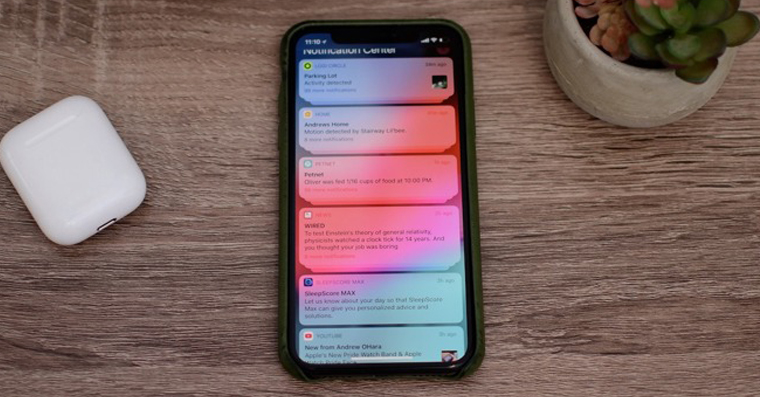
iPhone, iPad ക്യാമറ അളവുകൾ എല്ലായ്പ്പോഴും 100% കൃത്യമല്ല. നിങ്ങൾക്ക് പ്രവർത്തനവും അതിനാൽ ആപ്ലിക്കേഷനും സെൻ്റീമീറ്ററിലെ ഏകദേശ അളവുകൾക്കായി മാത്രമേ ഉപയോഗിക്കാനാകൂ, അതായത്, ഒരു വസ്തുവിൻ്റെ അളവുകൾ വേഗത്തിൽ നിർണ്ണയിക്കേണ്ടിവരുമ്പോൾ, എന്നാൽ നിങ്ങളുടെ പക്കൽ ഒരു സാധാരണ അളക്കുന്ന ടേപ്പ് ഇല്ല. ഇക്കാരണത്താൽ, ചെറിയ വ്യതിയാനങ്ങൾ പ്രതീക്ഷിക്കണം. എന്നിരുന്നാലും, ഭാവിയിൽ മീറ്ററിനു പകരമായി ഓഗ്മെൻ്റഡ് റിയാലിറ്റിയും വരാൻ സാധ്യതയുണ്ട്.
iOS 12-ൽ അളവുകൾ എങ്ങനെ ഉപയോഗിക്കാം
- നമുക്ക് നേറ്റീവ് ആപ്ലിക്കേഷൻ തുറക്കാം അളവ്
- ആരംഭിച്ചതിന് ശേഷം, നിങ്ങളോട് പറയുന്ന ഒരു മുന്നറിയിപ്പ് ദൃശ്യമാകും ഐഫോൺ നീക്കി - സാധാരണയായി ഐഫോണിന് ചുറ്റുപാടുകൾ സ്കാൻ ചെയ്യാനും അത് എവിടെയാണെന്ന് കണ്ടെത്താനും സാവധാനം തിരിഞ്ഞാൽ മതിയാകും
- അറിയിപ്പ് അപ്രത്യക്ഷമായ ശേഷം, നമുക്ക് അളക്കാൻ തുടങ്ങാം - ഉപകരണം ഞങ്ങൾ വസ്തുവിനെ സമീപിക്കുന്നു, ഒരു ദീർഘവൃത്തം ദൃശ്യമാകുന്നതുവരെ ഞങ്ങൾ അളക്കാൻ ആഗ്രഹിക്കുന്നു
- പോമോസി സ്ക്രീനിൻ്റെ താഴെയുള്ള പ്ലസ് സൈൻ ഞങ്ങൾ ആരംഭിക്കാൻ ആഗ്രഹിക്കുന്ന പോയിൻ്റ് ചേർക്കുന്നു
- ഞങ്ങൾ ക്യാമറ തിരിക്കുന്നു രണ്ടാമത്തെ പോയിൻ്റ്, അളവ് എവിടെ അവസാനിക്കണം
- ഞങ്ങൾ വീണ്ടും ക്ലിക്ക് ചെയ്യുക പ്ലസ്
- അത് സൃഷ്ടിക്കപ്പെടും ലൈൻ സെഗ്മെൻ്റ് രൂപത്തിൽ വിവരണങ്ങൾക്കൊപ്പം അളന്ന മൂല്യങ്ങൾ
- നിങ്ങൾക്ക് അളക്കുന്നത് തുടരണമെങ്കിൽ, നിങ്ങൾ നിർത്തിയ സ്ഥലത്ത് പ്ലസ് ചിഹ്നം വീണ്ടും അമർത്തുക - മുഴുവൻ വസ്തുവും അളക്കുന്നത് വരെ ഇത് ചെയ്യുക
- അളവെടുപ്പിന് ശേഷം, ഓരോ സെഗ്മെൻ്റിലും ക്ലിക്കുചെയ്ത് ആ നിർദ്ദിഷ്ട അളവിനെക്കുറിച്ചുള്ള വിവരങ്ങൾ കാണാനാകും
അളക്കൽ പരാജയപ്പെട്ടാൽ മുകളിൽ ഇടതുവശത്ത് ഒരു പിന്നിലെ അമ്പടയാളമുണ്ട്. നിങ്ങൾക്ക് അളവ് പുനരാരംഭിക്കുകയോ അവസാനിപ്പിക്കുകയോ ചെയ്യണമെങ്കിൽ, സ്ക്രീനിൻ്റെ വലത് കോണിലുള്ള ട്രാഷ് ക്യാൻ ഐക്കണിൽ ക്ലിക്ക് ചെയ്യുക. സ്ക്രീനിൻ്റെ താഴെ സ്ഥിതി ചെയ്യുന്ന അവസാന ബട്ടൺ, ട്രിഗറിനെ പ്രതിനിധീകരിക്കുന്നു - അളന്ന ഡാറ്റ ഉപയോഗിച്ച് ഒരു ചിത്രമെടുക്കാൻ നിങ്ങൾക്ക് ഇത് ഉപയോഗിക്കാം. ചുവടെയുള്ള മെനുവിൽ, നിങ്ങൾക്ക് സ്പിരിറ്റ് ലെവലിലേക്ക് മാറാനും കഴിയും, അത് അളക്കാൻ ഒരു ഗൈറോസ്കോപ്പ് ഉപയോഗിക്കുന്നു, മുമ്പ് കോമ്പസ് ആപ്ലിക്കേഷനിൽ ഇത് കണ്ടെത്തി.
യാന്ത്രിക അളവ്
നിങ്ങൾക്ക് നല്ല ലൈറ്റിംഗ് സാഹചര്യങ്ങളുണ്ടെങ്കിൽ നിങ്ങൾ അളക്കാൻ ആഗ്രഹിക്കുന്ന ഒബ്ജക്റ്റിന് ഒരു ചതുരാകൃതിയുണ്ടെങ്കിൽ, വസ്തുവിനെ സ്വയമേവ അളക്കാൻ ആപ്ലിക്കേഷൻ നിയന്ത്രിക്കും. നിങ്ങൾ ക്ലിക്കുചെയ്യേണ്ട ഒരു മഞ്ഞ പ്രദേശം ഇത് സൃഷ്ടിക്കുന്നു എന്ന വസ്തുത ഉപയോഗിച്ച് നിങ്ങൾക്ക് പറയാൻ കഴിയും. മുഴുവൻ ഒബ്ജക്റ്റിൻ്റെയും സൈഡ് ദൈർഘ്യം പിന്നീട് പ്രദർശിപ്പിക്കും.
പിന്തുണയ്ക്കുന്ന ഉപകരണങ്ങൾ
A9, A10, A11 ബയോണിക് അല്ലെങ്കിൽ A12 ബയോണിക് പ്രോസസർ ഉള്ള iPhone-കളിലും iPad-കളിലും മെഷർമെൻ്റ് ആപ്പും അതുവഴി ഫീച്ചറും ലഭ്യമാണ്. പ്രത്യേകിച്ചും, ഇവ ഇനിപ്പറയുന്ന ഉപകരണങ്ങളാണ്:
- iPhone 6s/6s Plus
- ഐഫോൺ അർജൻറീന
- ഐഫോൺ 7/7 പ്ലസ്
- ഐഫോൺ 8/8 പ്ലസ്
- iPhone X
- iPhone XR
- iPhone XS / XS Max
- iPad Pro (9.7, 10.5 അല്ലെങ്കിൽ 12.9) - ഒന്നും രണ്ടും തലമുറ
- ഐപാഡ് (2017/2018)